php小编子墨为您介绍分区工具DiskGenius如何设置磁盘为只读。在日常使用电脑时,有时候需要将磁盘设置为只读模式,以避免误操作导致数据丢失。DiskGenius作为一款功能强大的分区工具,提供了简便的操作方法来实现这一目的。接下来我们将详细介绍如何在DiskGenius中设置磁盘为只读,让您的数据更加安全可靠。
第一步:首先,打开DiskGenius软件,选中需要设置的磁盘。
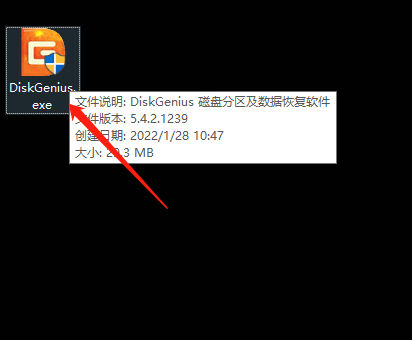
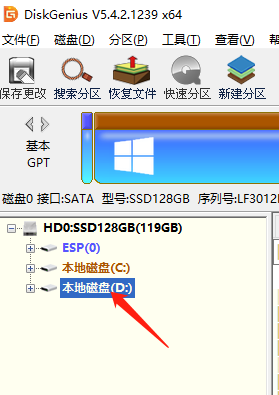
第二步:其次,在DiskGenius软件,打开磁盘菜单。
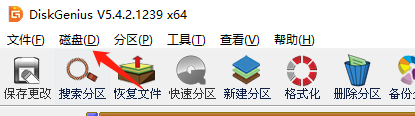
第三步:再次,如图所示,更改此磁盘状态为“只读”。
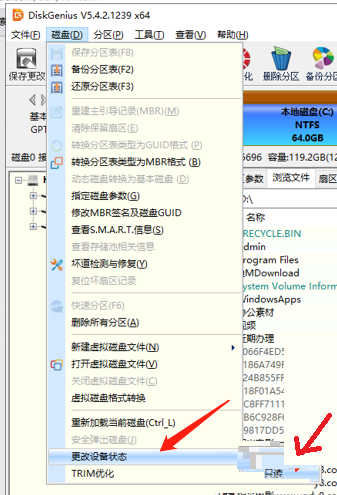
第四步:最后,确定此操作即可实现磁盘为只读的操作。
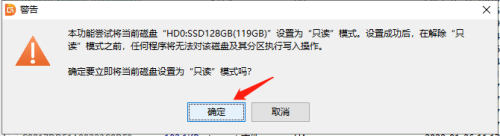
以上是分区工具diskgenius如何设置磁盘为只读-diskgenius设置磁盘为只读的方法的详细内容。更多信息请关注PHP中文网其他相关文章!




